在幻燈片中,新增聲音,有兩種途徑,即,插入聲音和嵌入聲音。插入/連結聲音(檔案)、刪除已插入/連結聲音(檔案)的方法較簡單直觀。嵌入聲音檔案的方法較複雜,而刪除已嵌入聲音檔案的方法,則更麻煩。下面就是詳細的嵌入及刪除聲音檔案的方法,大家可以按照步驟操作下。
1、嵌入聲音檔案
預設情況,在幻燈片中只能嵌入聲音wav格式聲音檔案。
嵌入步驟:
1)在任務窗格的“幻燈片切換”選項卡上,單擊“聲音”下拉式列表框右側的按鈕,然後單擊“其他聲音…”。如圖1所示。
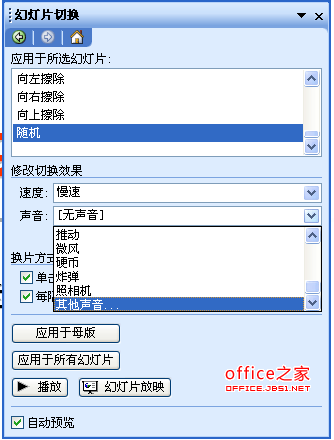
圖1
2)在“新增聲音”對話方塊上,選中需嵌入的聲音檔案(如圖2所示,“獻給愛麗斯.wav”,3839KB),然後單擊“確定”。
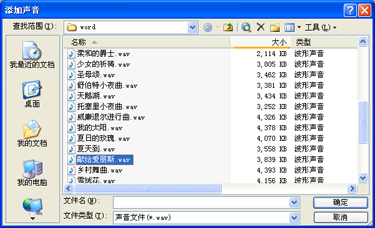
圖2
3)在任務窗格的“幻燈片切換”選項卡,“聲音”下拉式列表框中,就出現“獻給愛麗斯.wav”。聲音檔案獻給愛麗斯.wav即嵌入該幻燈片中。
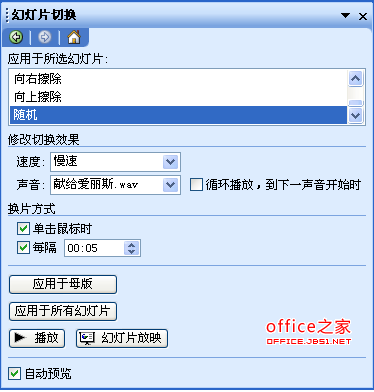
圖3
提示:嵌入聲音檔案後,幻燈片的大小就會相應增大。即使,在“聲音”下拉式列表框中,不選中該聲音檔案(即,幻燈片放映時,不播放該聲音),幻燈片檔案大小也不會減少。
2、刪除已嵌入聲音檔案
為了給幻燈片檔案“消腫”,不播放的嵌入檔案理應刪除。
刪除步驟:
1)將幻燈片檔案,另存為網頁。注意,在“另存為”對話方塊上,儲存型別須選擇“網頁(*.htm;*.htm)”。
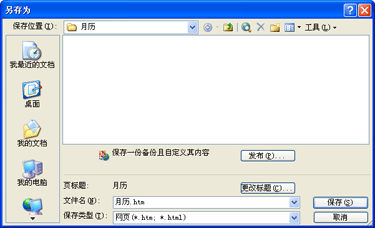
圖4
在與網頁同名的子目錄(本例的子目錄名為:“月曆.files”),找到wav格式檔案,將它刪除。
提示:wav格式聲音檔案已經改名,如本例的“獻給愛麗斯.wav”,已經改為“sound001.wav”。但是,檔案大小仍然是3839KB。檔案大小,可以用於佐證。
2)在資源管理器中,右擊網頁檔案(如,本例“月曆.htm”),指向“開啟方式”,然後單擊“Microsoft Office PowerPoint”,用PowerPoint開啟該網頁檔案。
提示:此時,任務窗格的“幻燈片切換”選項卡上,“聲音”下拉式列表框中,仍然會出現已經刪除的wav聲音檔名。
3)將PowerPoint開啟該網頁檔案,另存為“簡報(*.ppt)”型別檔案。
另存後,檔案大小相應減小。關閉檔案,再次開啟時,“聲音”下拉式列表框中,將不再出現已刪除的聲音檔名。
注:更多精彩教程請關注三聯電腦教程欄目,三聯辦公群:185219299歡迎你的加入